El Tablero de Control de Proyectos en Excel es una herramienta esencial para la gestión eficaz de proyectos. Proporciona una visión integral del progreso, los hitos y los riesgos del proyecto, lo que permite a los equipos tomar decisiones informadas y mantenerse en el buen camino.
En esta guía completa, exploraremos los beneficios de utilizar una plantilla de tablero de control en Excel, los pasos para crear uno y las mejores prácticas para garantizar su precisión y fiabilidad. Además, discutiremos las opciones de integración con otras herramientas y técnicas para automatizar la actualización y distribución de tableros de control.
Plantilla de Tablero de Control de Proyectos en Excel
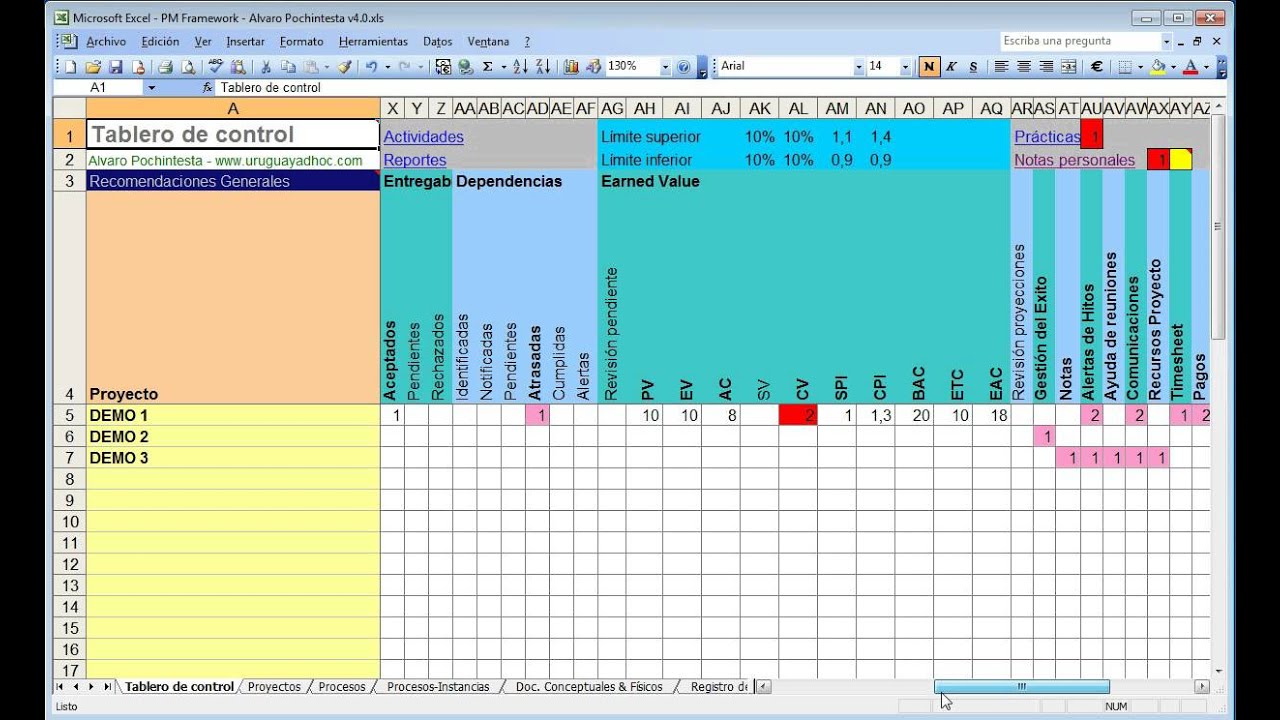
Ventajas de usar una plantilla de tablero de control en Excel
Las plantillas de tablero de control en Excel ofrecen numerosas ventajas:
- Automatización:Las plantillas automatizan los cálculos y actualizaciones, ahorrando tiempo y reduciendo errores.
- Visualización clara:Presentan los datos del proyecto de forma visual y fácil de entender, facilitando la toma de decisiones.
- Seguimiento en tiempo real:Permiten el seguimiento del progreso del proyecto en tiempo real, identificando desviaciones y áreas que necesitan atención.
- Personalización:Se pueden personalizar para adaptarse a las necesidades específicas del proyecto y la organización.
- Accesibilidad:Excel es una herramienta ampliamente disponible y fácil de usar, lo que hace que las plantillas sean accesibles para todos los miembros del equipo.
Características esenciales de una plantilla de tablero de control
Una plantilla de tablero de control efectiva debe incluir las siguientes características:
- Indicadores clave de rendimiento (KPI):Métricas que miden el progreso del proyecto, como el alcance, el cronograma y el presupuesto.
- Gráficos y cuadros:Visualizaciones que representan los datos de KPI, como gráficos de barras, gráficos circulares y líneas de tendencia.
- Filtros y vistas personalizadas:Permiten a los usuarios filtrar y ordenar los datos según criterios específicos, creando vistas personalizadas para diferentes interesados.
- Actualizaciones automáticas:La plantilla debe actualizarse automáticamente cuando se introducen nuevos datos, manteniendo los datos precisos y actualizados.
- Integración con otras herramientas:Capacidad de integrarse con otras herramientas de gestión de proyectos, como Microsoft Project o Jira.
Ejemplos de plantillas de tablero de control de proyectos en Excel
Existen numerosas plantillas de tablero de control de proyectos en Excel disponibles en línea:
- Plantilla de tablero de control de proyectos de Microsoft:Una plantilla integral que incluye gráficos, KPI y funciones de seguimiento de progreso.
- Plantilla de tablero de control de proyectos de Smartsheet:Una plantilla personalizable con múltiples vistas y funciones de colaboración.
- Plantilla de tablero de control de proyectos de Asana:Una plantilla fácil de usar diseñada para proyectos pequeños y medianos.
- Plantilla de tablero de control de proyectos de Trello:Una plantilla basada en tarjetas que permite el seguimiento visual del progreso del proyecto.
Creación de un Tablero de Control de Proyectos en Excel

Excel es una herramienta versátil que se puede utilizar para crear potentes tableros de control de proyectos. Un tablero de control de proyectos es una herramienta visual que proporciona una descripción general del progreso del proyecto, los riesgos y las métricas clave.
Puede ayudar a los gerentes de proyecto a monitorear el progreso, identificar problemas y tomar decisiones informadas.
Crear un tablero de control de proyectos en Excel es relativamente sencillo. Siga estos pasos:
Paso 1: Recopilar datos
El primer paso es recopilar los datos que desea incluir en su tablero de control. Esto puede incluir información sobre el alcance del proyecto, el cronograma, el presupuesto y los riesgos.
Paso 2: Crear una hoja de cálculo
Una vez que tenga sus datos, cree una nueva hoja de cálculo en Excel. La hoja de cálculo debe tener suficientes filas y columnas para acomodar todos sus datos.
Paso 3: Agregar métricas
Las métricas son medidas que se utilizan para rastrear el progreso del proyecto. Las métricas comunes incluyen el porcentaje completado, la desviación del cronograma y la desviación del presupuesto.
Paso 4: Agregar gráficos
Los gráficos son una forma visual de representar datos. Pueden ayudar a identificar tendencias y patrones en los datos del proyecto.
Paso 5: Agregar tablas
Las tablas son una forma de organizar datos en filas y columnas. Pueden utilizarse para mostrar información detallada sobre el proyecto, como la lista de tareas o el registro de riesgos.
Paso 6: Diseñar el tablero de control
Una vez que haya agregado todos sus datos, gráficos y tablas, es hora de diseñar el tablero de control. El tablero de control debe ser visualmente atractivo y fácil de usar.
Paso 7: Personalizar el tablero de control
Puede personalizar el tablero de control para satisfacer sus necesidades específicas. Esto puede incluir cambiar los colores, las fuentes y el diseño del tablero de control.
Paso 8: Compartir el tablero de control
Una vez que haya creado el tablero de control, puede compartirlo con otras personas. Puede hacerlo exportando el tablero de control a un archivo PDF o publicándolo en línea.
Uso de Fórmulas y Funciones en Tableros de Control de Proyectos en Excel
Las fórmulas y funciones son esenciales para automatizar los cálculos y actualizar los datos en los tableros de control de proyectos de Excel. Permiten a los usuarios realizar cálculos complejos, extraer datos de diferentes fuentes y garantizar la precisión y fiabilidad de la información del tablero.
Fórmulas y Funciones Comunes
- SUMA():Suma un rango de celdas o valores.
- PROMEDIO():Calcula el promedio de un rango de celdas o valores.
- CONTAR():Cuenta el número de celdas que contienen valores.
- SI():Comprueba si una condición es verdadera y devuelve un valor si lo es.
- BUSCARV():Busca un valor en una tabla y devuelve un valor correspondiente.
Mejores Prácticas
Para garantizar la precisión y fiabilidad de los datos del tablero de control, es fundamental seguir las mejores prácticas:
- Validar datos de entrada:Utilice la validación de datos para restringir los tipos de datos y valores que se pueden introducir en las celdas.
- Documentar fórmulas y funciones:Agregue comentarios a las celdas que contienen fórmulas para explicar su propósito y lógica.
- Probar y verificar:Pruebe minuciosamente las fórmulas y funciones para asegurarse de que producen los resultados esperados.
- Actualizar datos regularmente:Establezca procesos para actualizar los datos del tablero de control con regularidad para garantizar que refleje la información más reciente.
Integración de Tableros de Control de Proyectos en Excel con Otras Herramientas

Los tableros de control de proyectos en Excel pueden integrarse con otras herramientas de gestión de proyectos para mejorar su funcionalidad y eficiencia.
Las integraciones con sistemas de seguimiento de tiempo permiten registrar y rastrear las horas trabajadas en las tareas del proyecto, proporcionando información precisa para la gestión de recursos y la estimación de costos.
Integración con Herramientas de Colaboración
La integración con herramientas de colaboración, como Microsoft Teams o Slack, facilita la comunicación y el intercambio de información entre los miembros del equipo, lo que mejora la coordinación y la resolución de problemas.
Integración con Plataformas de Comunicación
La integración con plataformas de comunicación, como correo electrónico o mensajería instantánea, permite enviar notificaciones automáticas sobre cambios en el tablero de control, lo que garantiza que todos los interesados estén informados y actualizados.
Ejemplos de integraciones exitosas incluyen:
- Integración con Microsoft Project para importar y exportar datos de tareas y recursos.
- Integración con Asana para sincronizar tareas y actualizaciones de estado.
- Integración con Trello para crear tableros de control visualmente atractivos y colaborativos.
Automatización de Tableros de Control de Proyectos en Excel
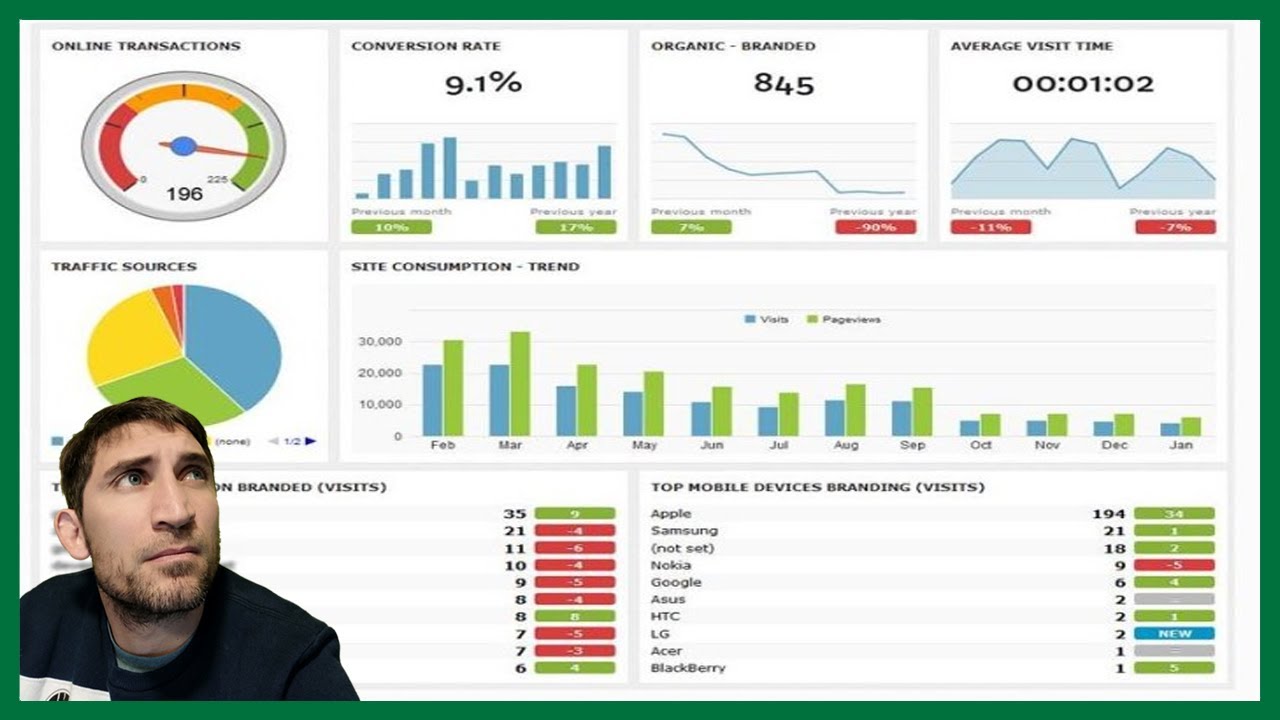
La automatización juega un papel crucial en la optimización de los tableros de control de proyectos en Excel. Permite actualizar y distribuir los tableros de forma eficiente, ahorrando tiempo y esfuerzo.
Técnicas de Automatización
- Macros: Secuencias de comandos grabados que automatizan tareas repetitivas.
- Scripts: Lenguaje de programación que controla Excel para automatizar tareas más complejas.
- Herramientas de automatización: Aplicaciones de terceros que brindan funciones de automatización especializadas.
Beneficios de la Automatización, Tablero De Control De Proyectos En Excel
- Reduce el trabajo manual y el riesgo de errores.
- Acelera la actualización y distribución de los tableros.
- Mejora la precisión y consistencia de los datos.
- Libera tiempo para tareas más estratégicas.
Ejemplos de Automatizaciones
- Actualización automática de datos: Scripts que recuperan datos de fuentes externas y los actualizan en el tablero.
- Distribución por correo electrónico: Macros que envían el tablero por correo electrónico a los interesados regulares.
- Alertas de umbral: Scripts que monitorean los datos del proyecto y envían alertas cuando se alcanzan los umbrales.
Implementar un Tablero de Control de Proyectos en Excel es una inversión valiosa para cualquier equipo de gestión de proyectos. Permite una supervisión y un control efectivos, lo que resulta en proyectos completados con éxito y dentro del plazo y el presupuesto.
FAQ
¿Qué beneficios ofrece una plantilla de tablero de control en Excel?
Las plantillas de tablero de control proporcionan una estructura y características predefinidas, ahorrando tiempo y esfuerzo en la creación de un tablero de control desde cero.
¿Cómo integrar un Tablero de Control de Proyectos en Excel con otras herramientas?
Las integraciones con sistemas de seguimiento de tiempo, herramientas de colaboración y plataformas de comunicación mejoran la colaboración y automatizan los flujos de trabajo.





